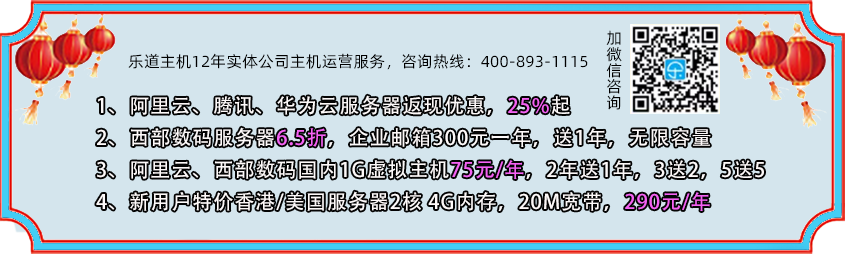Directadmin管理面板说明参见:https://www.ldhost.cn/jc/da/9785.html
在乐道官网 www.ldhost.cn 进入会员>>主机管理>>管理>>登录主机面板,在主机面板首页点“创建/还原备份”:
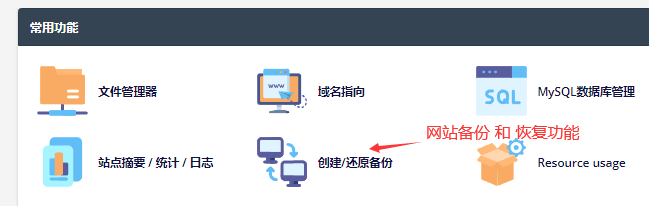
进去后所有选项默认即可,右下角点“创建备份”:
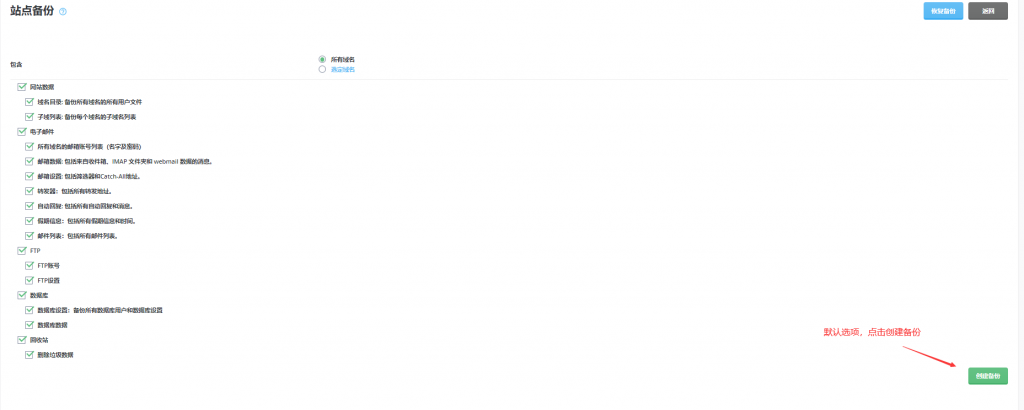
这个时候页面右下角会提示“Backup creation added to queue ” ,需要等待处理备份,等待多久,就看你网站文件有多大。回到主机面板首页,在界面右上角有个“Hello, FTP名称”,点击打开消息,如发了一封名为“Your backups are now ready”的信息给你。点击标题进去,内容是“Backup created”,这就表示DA帮你备份好了。
备份好的网站文件,在“文件管理器”>>backups文件夹里面,不是在public_html根目录下。看图。
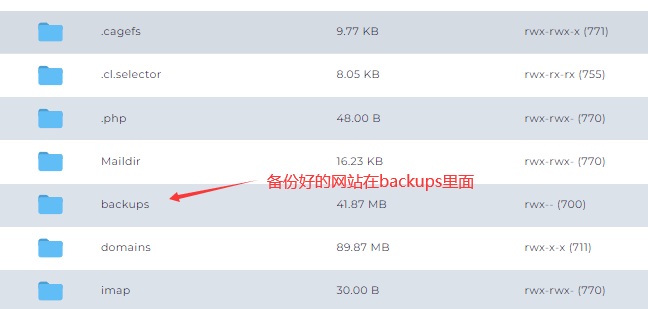
点进backups文件,里面有备份当天日期的,就是你备份的压缩文件。
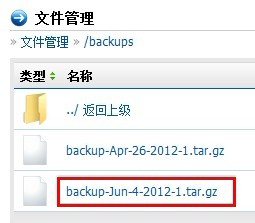
下载备份文件有2种方法:
方法一:直接在DA上图找到你要下载的备份包,右键:链接另存为 下载;
方法二:用FTP工具下载。(FTP软件工具上传和使用方法:https://www.ldhost.cn/jc/ot/1112.html)
一键恢复网站备份方法:
如public_html根目录里有文件,请先清空掉,根目录勿删,数据库也删掉下,将本地电脑中的网站备份压缩包上传到“文件管理器”中的“backups”中,通过“创建/还原备份”中右上角的“还原备份”>>“还原”进行还原,默认选项,不用修改。等10分钟后即可恢复网站。
注意:在备份或一键恢复之间先看下网站有多大,网站占用和备份压缩包加在一起不能超过空间容量,不然备份或恢复不完整。看domains里是网站占用,加上备份 压缩包不能超过空间容量。